 パソコン画面取り込みは、近年、資料として集めて文書に挿入する、チュートリアルの補足説明として使用する、また友人や同僚と画面を共有するという場合によく使われます。通常は、既定のプリントスクリーン設定の「プリントスクリーンキー」を使えばパソコン画面を取り込むことができます。取り込みたい画面を開き、キーボードの「プリントスクリーンキー」をクリックしてペイントアプリに貼り付ければ、ファイルを保存することができます。これは簡単な方法ですが、スクリーンショットを撮ることしかできず、 またローカルディスクに画像を保存するためには別のアプリケーションが必要になります。これ以外におすすめの方法をいくつか紹介していますので、参考にしてみてください。
パソコン画面取り込みは、近年、資料として集めて文書に挿入する、チュートリアルの補足説明として使用する、また友人や同僚と画面を共有するという場合によく使われます。通常は、既定のプリントスクリーン設定の「プリントスクリーンキー」を使えばパソコン画面を取り込むことができます。取り込みたい画面を開き、キーボードの「プリントスクリーンキー」をクリックしてペイントアプリに貼り付ければ、ファイルを保存することができます。これは簡単な方法ですが、スクリーンショットを撮ることしかできず、 またローカルディスクに画像を保存するためには別のアプリケーションが必要になります。これ以外におすすめの方法をいくつか紹介していますので、参考にしてみてください。
おすすめのパソコンプリントスクリーン方法
パソコンでスクリーンショットを撮るには、Apowersoft画面キャプチャ無料といった信頼できるプリントスクリーンフリーソフトのご使用をおすすめします。このアプリケーションは、効果的にスクリーンショットを撮るために開発されたオンラインベースの画像取り込みプログラムです。このプログラムを使うと、ウェブページ、ブログ、プログラム、動画、ゲームなどの画面を簡単に取り込むことができます。また、このアプリケーションには、線、図形、テキスト、ハイライトといった注釈を加えることができる画像エディタが内蔵されています。さらに、共有機能を使えば、取り込んだスクリーンショットをオンラインで友人と共有することもできます。
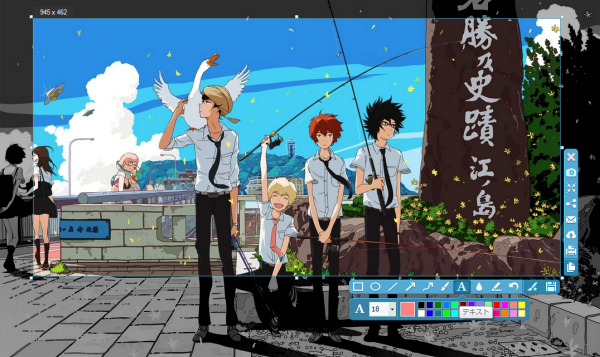
このプログラムの簡単な手順は以下の通りです。
- Apowersoft画面キャプチャ無料のウェブページを開いて、「アプリケーションを起動」をクリックし、ツールが起動するのを待ちます。
- 次に、取り込みたいものをパソコン上に表示します。
- スクリーンショットは、カメラアイコンをクリックし、クロスヘア(照準線)を表示させるだけで撮ることができます。
- クロスヘアが表示されたら、取り込みたい部分に沿ってドラッグし、範囲を指定します。
- 簡単なエディタ機能の付いた画像プレビューが表示されます。これで基本的な注釈を加えることができます。
- ディスケットのようなアイコンをクリックすれば、スクリーンショットをローカルディスクに保存することができます。
これ以外にも、このアプリケーションを使ってクリップボードにスクリーンショットをコピーしたり、取り込んだスクリーンショットをクラウドストレージにアップロードしたりすることができます。また、オフラインでスクリーンショットを撮りたい場合には、興味深い機能がたくさん付いたプロバージョンがあります。例えば、10種類の取り込みモード、使いやすい最新エディタ、タスクスケジューラ、ビデオレコーダといったものです。下のダウンロードボタンを押せば、このアプリを簡単に入手することができます。
パソコン画面を取り込むプログラムにはその他にも色々あり、それぞれに気になる特徴がついています。
その他のパソコンプリントスクリーンフリーソフト
Snipping Tool
 使い方が簡単で便利なこのツールは、ノートPCプリントスクリーンの中でも人気があります。Snipping toolは、Windows7に付いている標準機能で、スクリーンショットの取り込みや保存ができます。このツールでは、自由形式の領域切り取り、四角形の領域切り取り、ウィンドウの領域切り取り、全画面領域切り取りが用意されています。また、切り取った画像をEメール経由で送信することもできます。このツールを使うには、WindowsのスタートメニューでSnipping toolを探し、開いてください。ちなみに、Windows8プリントスクリーンも問題なくこのソフトが使えます。
使い方が簡単で便利なこのツールは、ノートPCプリントスクリーンの中でも人気があります。Snipping toolは、Windows7に付いている標準機能で、スクリーンショットの取り込みや保存ができます。このツールでは、自由形式の領域切り取り、四角形の領域切り取り、ウィンドウの領域切り取り、全画面領域切り取りが用意されています。また、切り取った画像をEメール経由で送信することもできます。このツールを使うには、WindowsのスタートメニューでSnipping toolを探し、開いてください。ちなみに、Windows8プリントスクリーンも問題なくこのソフトが使えます。
メリット: 使い方が簡単。
デメリット: スクリーンショット機能限定。
Skitch
 Skitchというツールもあります。これは、パソコン画面取り込み、画像の編集および共有ができる無料ツールです。Windows OS X、Android、iOSといったプラットフォームに対応しているため、多くのユーザがこのアプリを使用しています。このツールを使えば、パソコンに表示されるウェブページ、地図、画像、PDFなど様々なものを取り込むことができます。また、取り込んだ後で、注釈を加えて強調したり、フィードバックやアイディアを共有したりすることもできます。
Skitchというツールもあります。これは、パソコン画面取り込み、画像の編集および共有ができる無料ツールです。Windows OS X、Android、iOSといったプラットフォームに対応しているため、多くのユーザがこのアプリを使用しています。このツールを使えば、パソコンに表示されるウェブページ、地図、画像、PDFなど様々なものを取り込むことができます。また、取り込んだ後で、注釈を加えて強調したり、フィードバックやアイディアを共有したりすることもできます。
メリット: 画像編集機能付き。
デメリット: 使用メモリ大。
PicPick
![]() 最後にご紹介するのがPicPickです。名前の通り、このアプリケーションは、パソコン画面に表示されるものを選んで取り込むために使われます。このプログラムを使えば、ウェブページ、特定の領域、アクティブウィンドウのスクリーンショットを撮ることができます。スクリーンショット以外にも、線、図形、ハイライト、テキストといった基本的な注釈を加えられる画像エディタ機能がついています。また、より高度な編集ができるグラフィックアクセサリもついています。
最後にご紹介するのがPicPickです。名前の通り、このアプリケーションは、パソコン画面に表示されるものを選んで取り込むために使われます。このプログラムを使えば、ウェブページ、特定の領域、アクティブウィンドウのスクリーンショットを撮ることができます。スクリーンショット以外にも、線、図形、ハイライト、テキストといった基本的な注釈を加えられる画像エディタ機能がついています。また、より高度な編集ができるグラフィックアクセサリもついています。
メリット: スクリーンショット以外にも様々な機能あり。
デメリット: 上級者向け。
結論
様々なパソコンプリントスクリーン方法をご紹介しましたが、どれを使うかはあなた次第です。しかし、インストールせず簡単に使うことができるApowersoft画面キャプチャ無料がおすすめです。このツールは、画面の取り込み以外にも魅力的な機能を搭載しており、完全無料でご使用いただけます。


コメントを書く